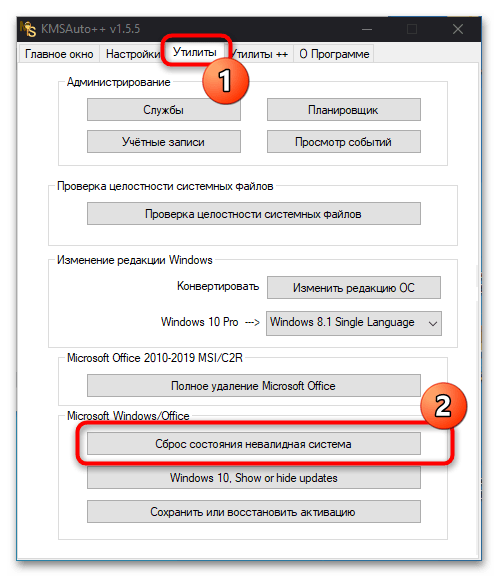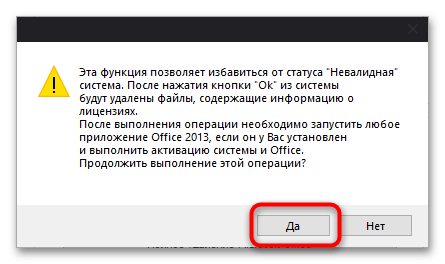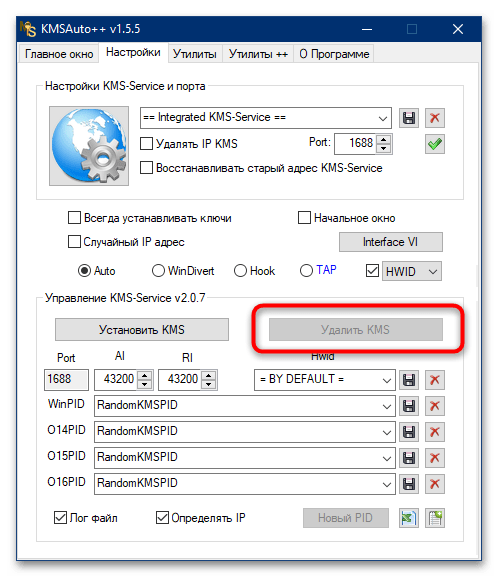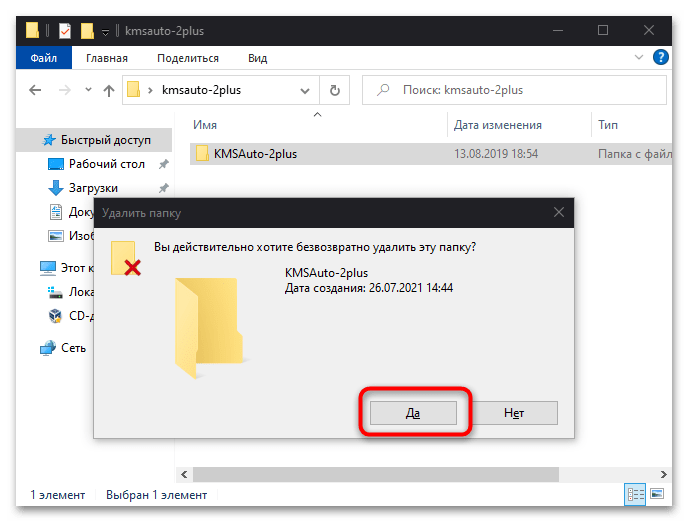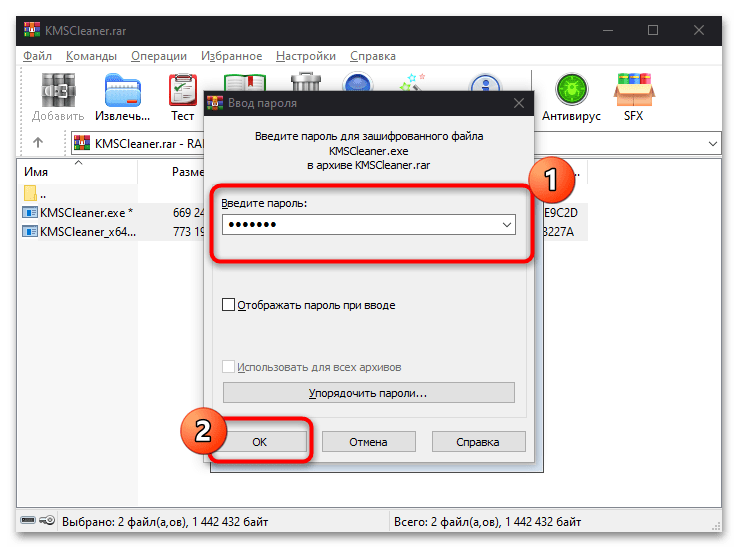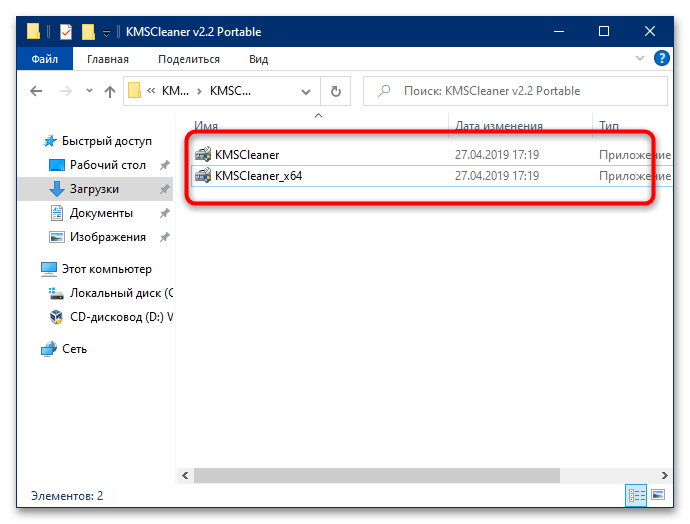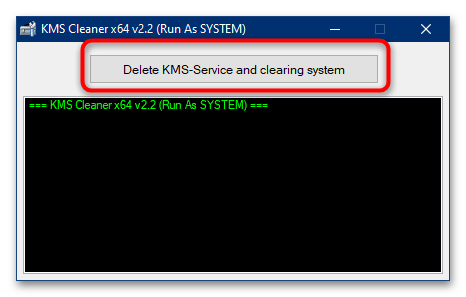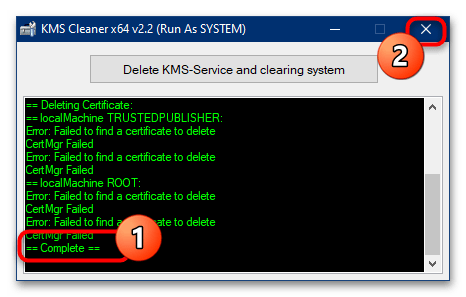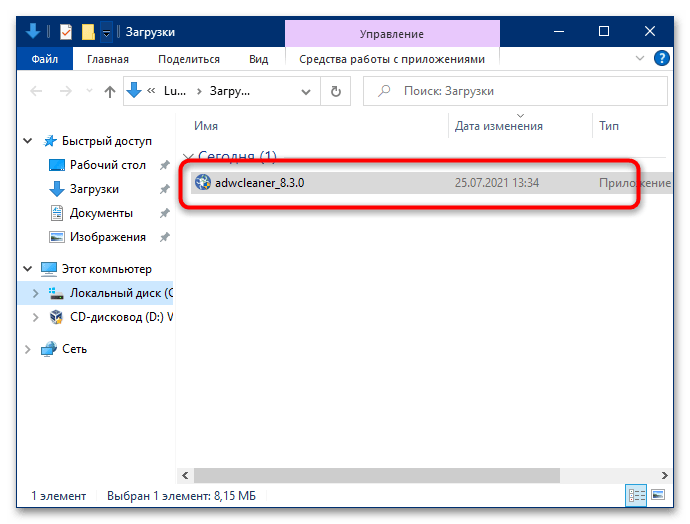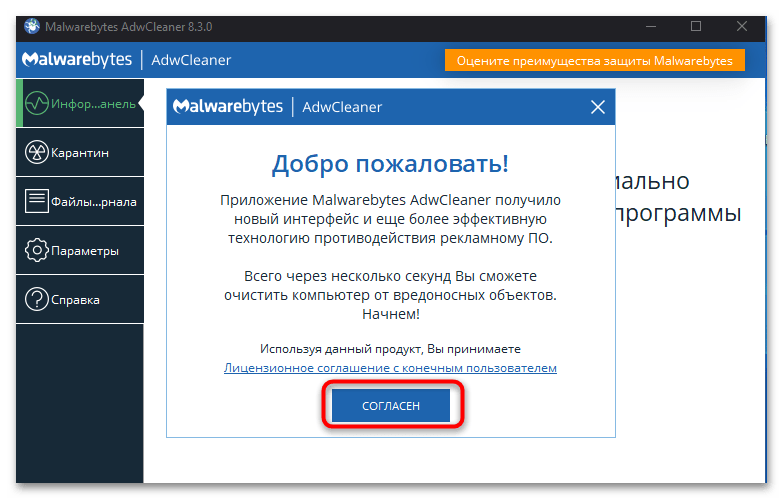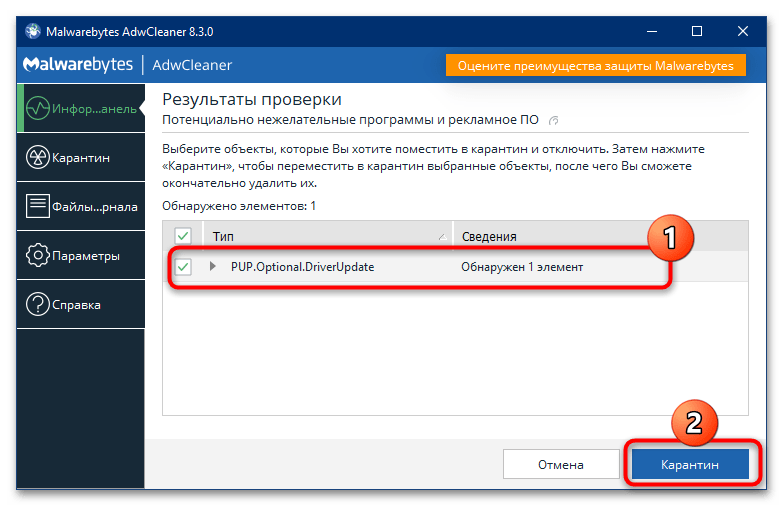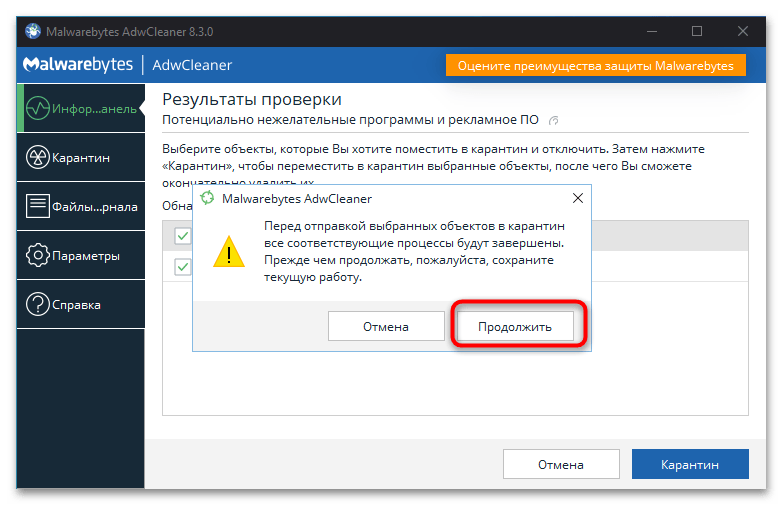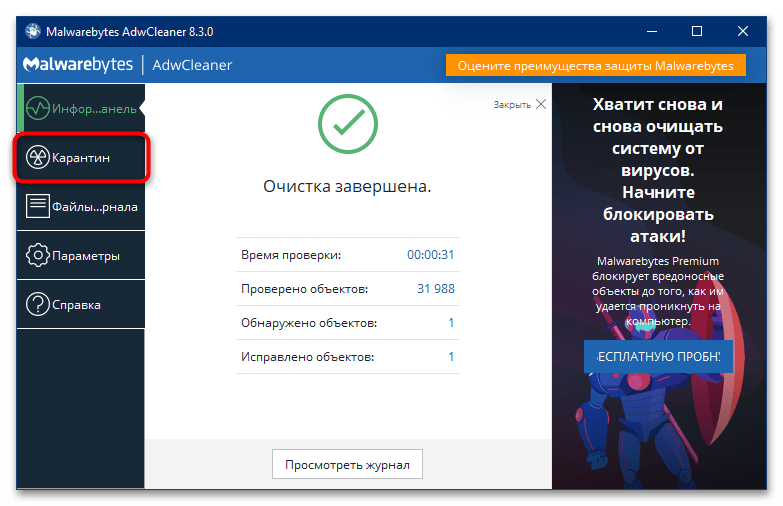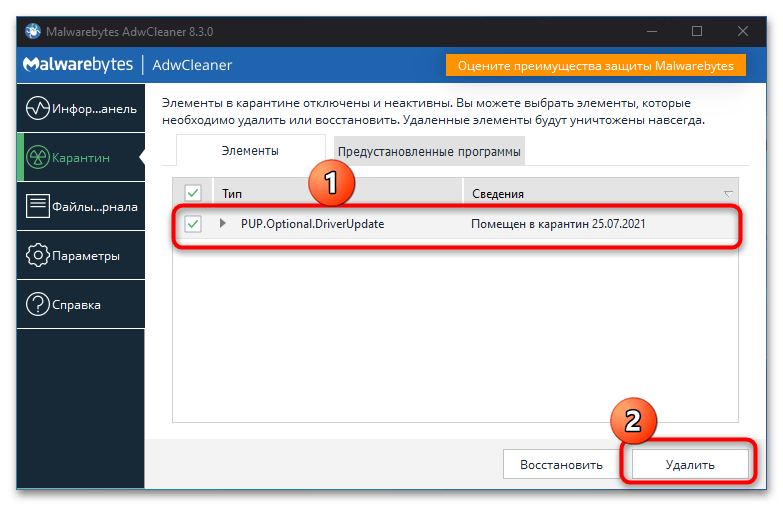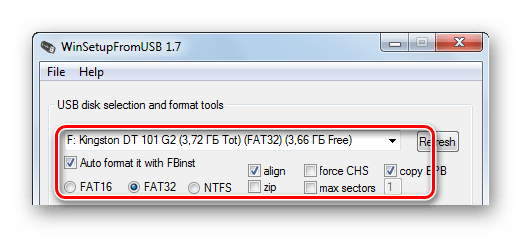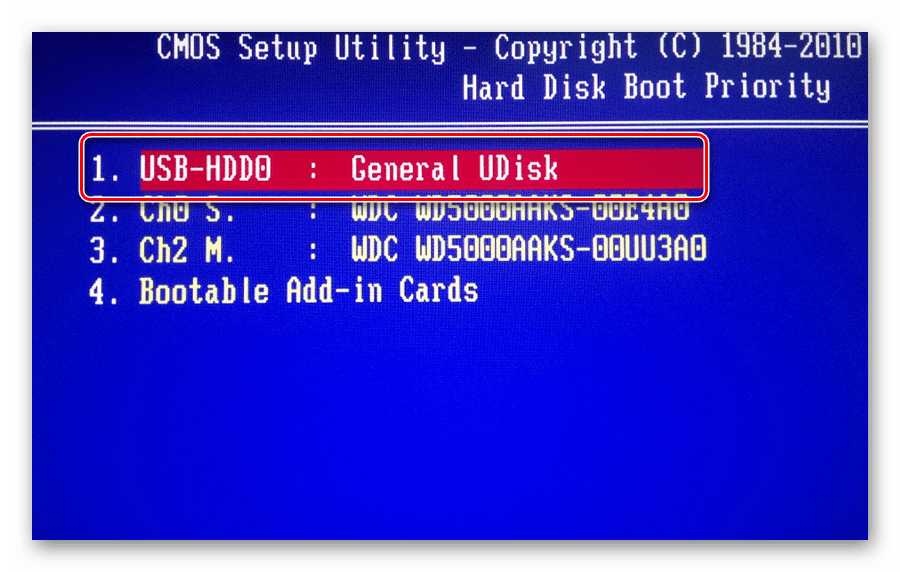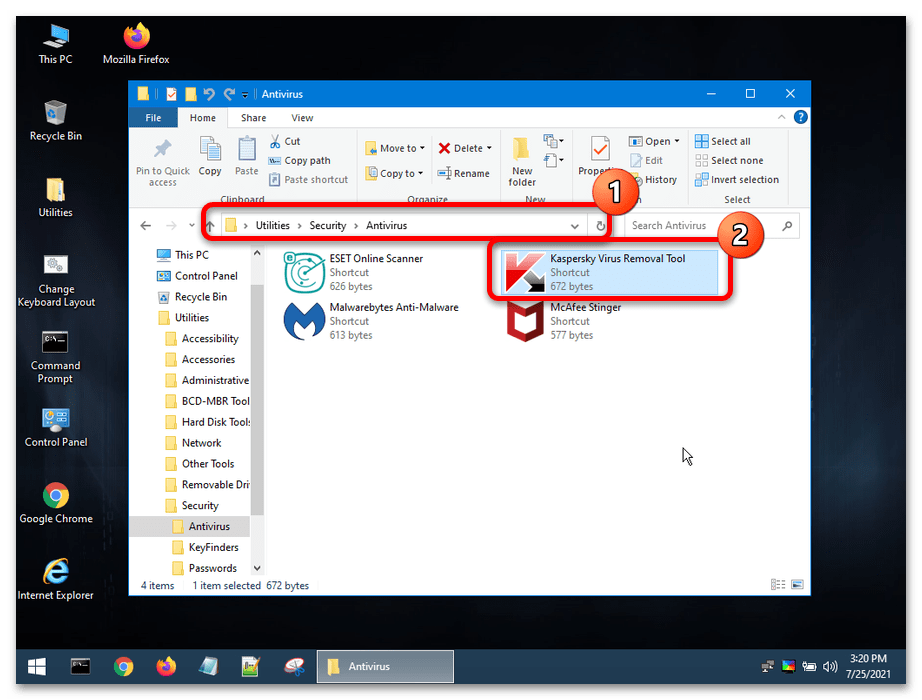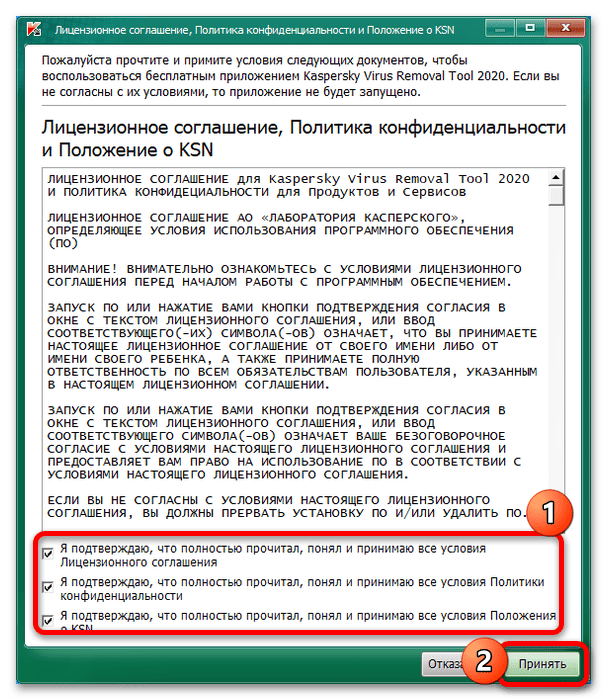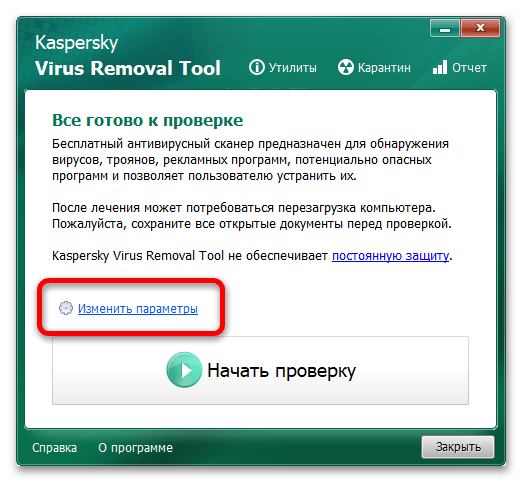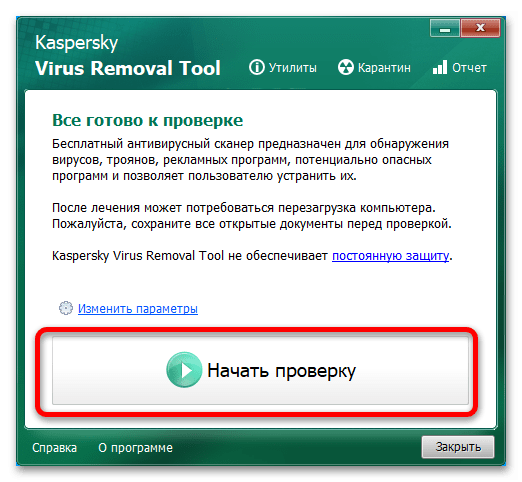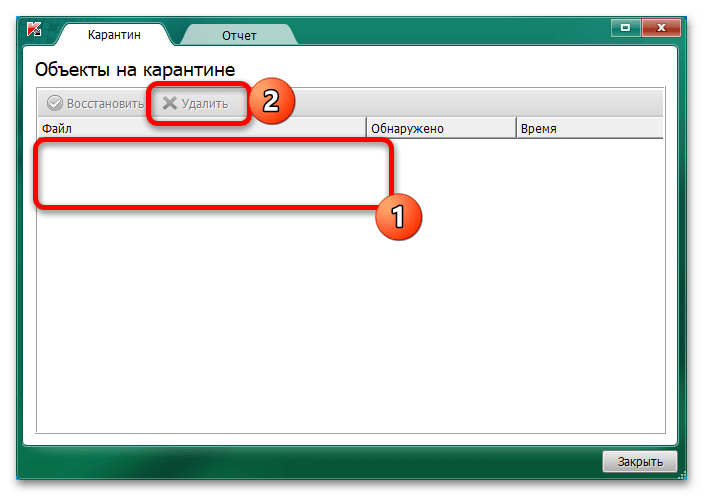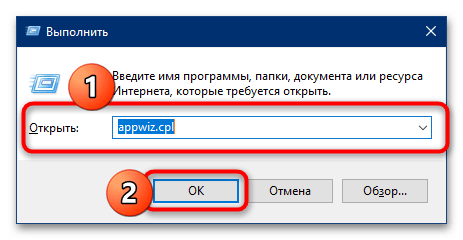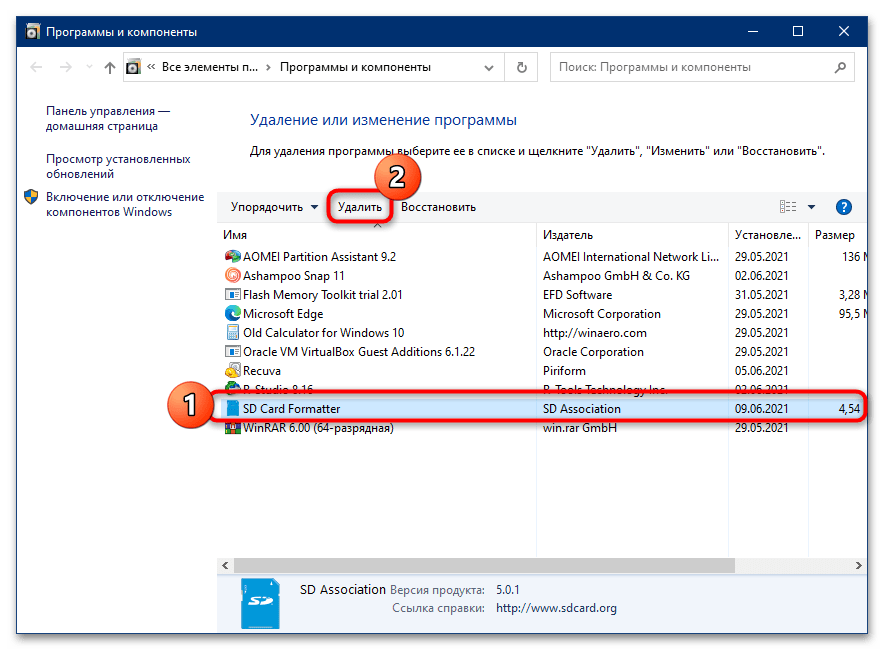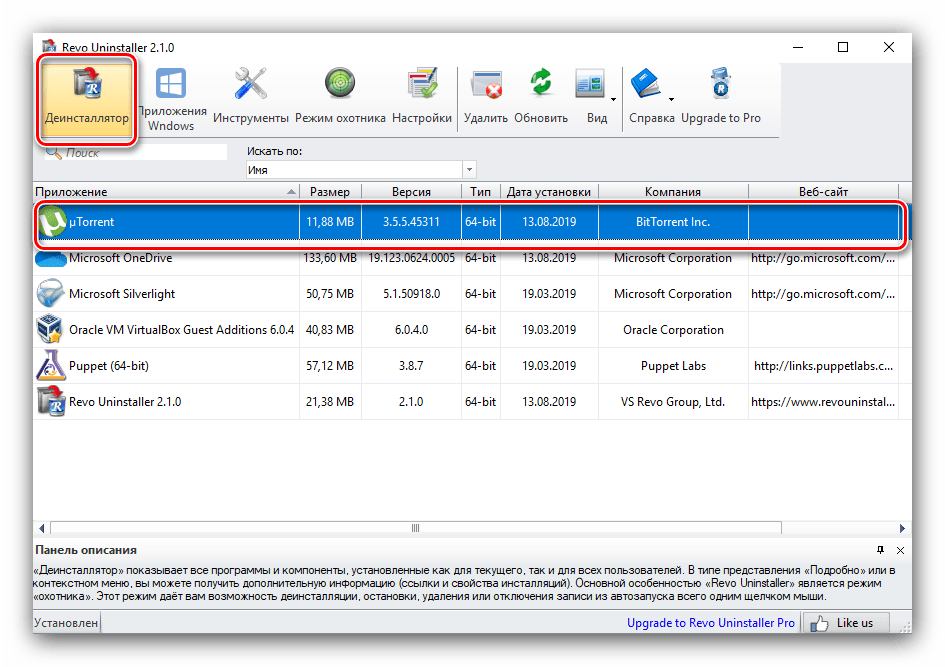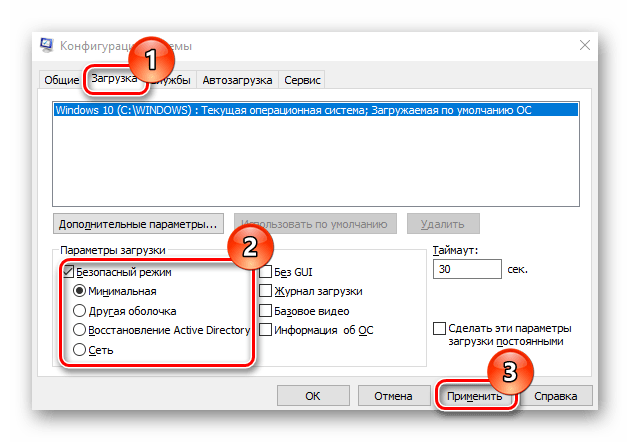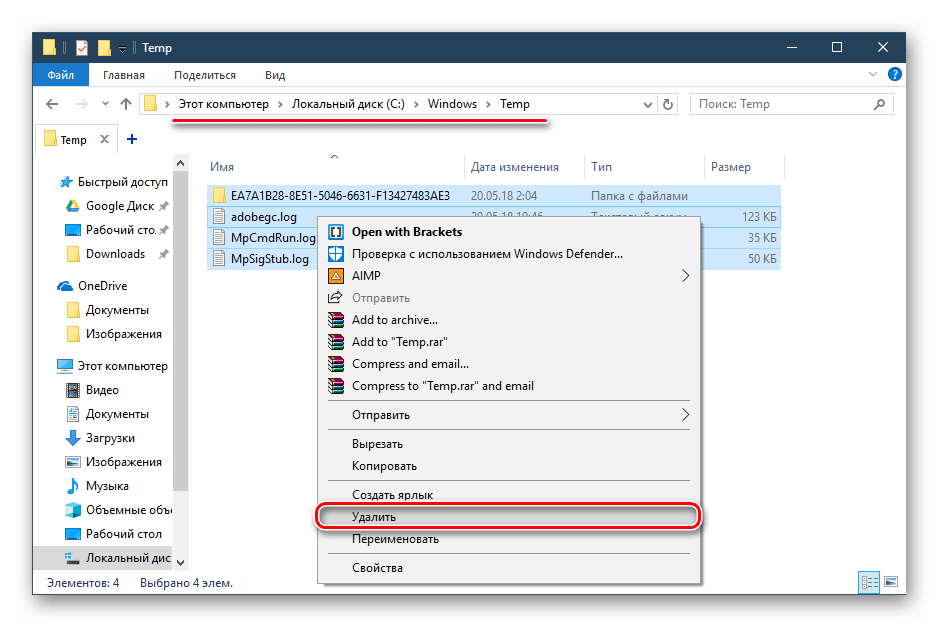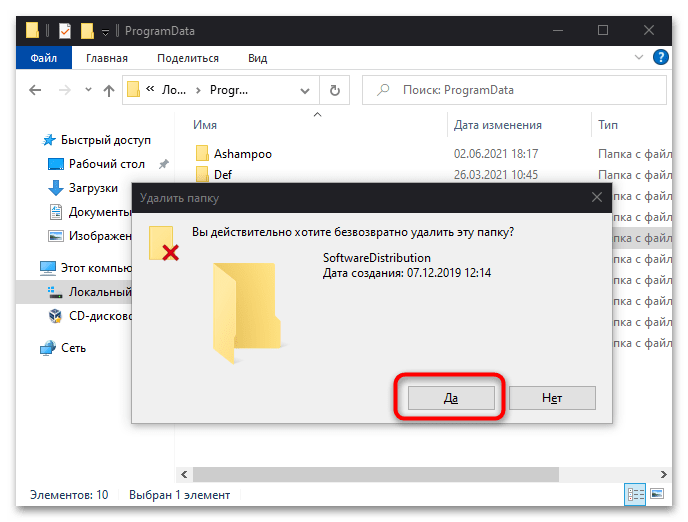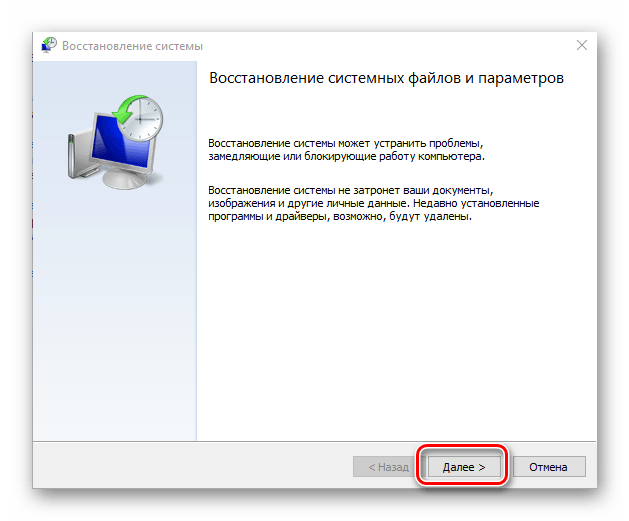KMSAuto — это одно из самых популярных приложений для активации операционных систем Windows и программ Microsoft Office. Оно позволяет активировать систему без лицензионного ключа, что может быть полезно для тех, кто не может его приобрести. Однако, если вы решили отказаться от использования KMSAuto, необходимо удалить его с компьютера полностью, чтобы не повредить систему или получить нежелательные последствия.
Удаление KMSAuto может быть не очень простой задачей, так как некоторые файлы могут быть скрыты и неудачное удаление может привести к настройке неисправности и потере важных данных. Поэтому, в данной статье, мы рассмотрим подробный и безопасный способ удаления KMSAuto с компьютера.
Далее вы узнаете, какие шаги нужно выполнить, чтобы удалить KMSAuto, как избежать потери данных, а также как проверить, что KMSAuto удалены полностью и безопасно.
Как удалить KMSAuto
Используя стандартную функцию удаления программ
Для удаления KMSAuto можно воспользоваться стандартной функцией удаления программ, которая предусмотрена в операционной системе Windows. Для этого нужно:
- Зайти в меню «Пуск» и выбрать «Панель управления».
- Выбрать «Удаление программ».
- В списке программ выбрать KMSAuto.
- Нажать на кнопку «Удалить».
После этого система удалит KMSAuto.
Используя специальную программу для удаления программ
Если стандартная функция удаления программ не удалит KMSAuto, можно воспользоваться специальной программой для удаления программ. Например, можно использовать программу Revo Uninstaller. Для этого нужно:
- Скачать и установить программу Revo Uninstaller.
- Запустить программу и выбрать в списке программ установленный KMSAuto.
- Нажать на кнопку «Удалить».
- Дождаться завершения удаления программы.
Удаление KMSAuto вручную
Если стандартная функция удаления программ и специальная программа не помогут удалить KMSAuto, можно удалить программу вручную. Для этого нужно:
- Зайти в папку, в которую была установлена программа KMSAuto. Обычно это C:WindowsAutoKMS.
- Удалить папку AutoKMS со всеми файлами и подпапками.
- Зайти в реестр Windows. Для этого нужно нажать на кнопку «Пуск» и ввести в поисковую строку «regedit».
- Найти в реестре ключ HKEY_LOCAL_MACHINESYSTEMCurrentControlSetServicesAIK_01KMSAuto. Удалить этот ключ.
- Перезагрузить компьютер.
После выполнения этих действий KMSAuto будет полностью удален из системы.
Шаг 1: Остановите KMSAuto
1.1 Остановка KMSAuto через Task Manager
Наиболее простой способ остановить KMSAuto — использовать Task Manager.
- Нажмите комбинацию клавиш Ctrl+Shift+Esc, чтобы открыть Task Manager.
- Перейдите на вкладку «Процессы».
- Выберите процесс «KMSAuto Net.exe».
- Щелкните по кнопке «Завершить задачу».
После этого KMSAuto будет остановлен.
1.2 Остановка KMSAuto через командную строку
Другой способ остановить KMSAuto — использовать командную строку.
- Нажмите комбинацию клавиш Win+R, чтобы открыть окно «Выполнить».
- Введите «cmd» и нажмите клавишу Enter, чтобы открыть командную строку.
- Введите команду «taskkill /im KMSAuto Net.exe /f» и нажмите клавишу Enter.
После этого KMSAuto будет остановлен.
Шаг 2: Удалите KMSAuto из системы
1. Остановите KMSAuto
Перед удалением KMSAuto необходимо остановить его работу. Для этого откройте меню «Пуск» на панели задач, найдите программу KMSAuto и нажмите правой кнопкой мыши на ее значок. В открывшемся контекстном меню выберите пункт «Выход» или «Завершить работу».
2. Удалите KMSAuto через Панель управления
Для удаления KMSAuto можно воспользоваться стандартным средством «Удаление программ» в Панели управления. Для этого откройте Панель управления, выберите пункт «Программы и компоненты» (или «Установка и удаление программ») и найдите в списке установленных программ KMSAuto. Нажмите на него правой кнопкой мыши и выберите пункт «Удалить».
3. Удалите остатки KMSAuto вручную
Если после удаления KMSAuto остались какие-либо файлы или папки, связанные с программой, необходимо их удалить вручную. Для этого зайдите в папку, где установлена KMSAuto, и удалите все ее файлы и папки. Также рекомендуется проверить реестр системы на наличие записей, связанных с KMSAuto, и удалить их.
4. Проверьте систему на наличие вирусов и других угроз
После удаления KMSAuto необходимо проверить систему на наличие вирусов и других угроз. Для этого запустите антивирусную программу и проведите полное сканирование системы. Также рекомендуется проверить систему на наличие других программ-активаторов, так как они могут вызывать конфликты и проблемы.
Следуя этим простым шагам, вы полностью удалите активацию KMSAuto без повреждения системы и сможете продолжать работу со стабильной и безопасной операционной системой.
Шаг 3: Очистите систему от следов активации
После того, как вы установили новый ключ продукта и деактивировали KMSAuto, необходимо удалить все оставшиеся следы активации с вашей системы, чтобы избежать возможных проблем в будущем.
Очистка реестра
Первым шагом является очистка реестра. Нажмите клавиши «Win + R», введите «regedit» и нажмите «Enter». В реестре перейдите к следующему пути: «HKEY_LOCAL_MACHINESOFTWAREMicrosoftWindows NTCurrentVersionSoftwareProtectionPlatform». Удалите все ключи в этой ветке, кроме «Activation Backup Task».
Удаление KMS-службы
Для удаления KMS-службы откройте командную строку от имени администратора и выполните команду «sc delete AutoKMS». Это удалит службу автоматической активации KMSAuto.
Удаление программы KMSAuto
Наконец, удалите KMSAuto с вашего устройства. Это можно сделать, перейдя в «Панель управления», выбрав «Программы и компоненты» и выбрав KMSAuto из списка установленных программ. Кликните правой кнопкой мыши на KMSAuto и выберите «Удалить».
Шаг 4: Проверьте систему на наличие вирусов
Решение проблемы
После удаления активации KMSAuto может возникнуть ситуация, когда на компьютере появятся вирусы или шпионское ПО. Чтобы избежать проблем, связанных с безопасностью вашего компьютера, необходимо провести проверку системы на наличие вредоносных программ.
В зависимости от операционной системы, у вас может быть установлен антивирус или защитное ПО. Если такого ПО нет, рекомендуется скачать и установить антивирусное программное обеспечение.
После установки антивируса следует запустить полное сканирование системы. Программа должна обнаружить и удалить все вредоносные программы, которые могут появиться после удаления активации KMSAuto.
Заключение
При удалении активации KMSAuto необходимо помнить, что это действие может привести к нарушению работы системы. Одним из способов избежать проблемы с безопасностью вашего компьютера является проверка системы на наличие вирусов после удаления активации. Проведение полного сканирования системы поможет обезопасить ваш компьютер и сохранить важные данные.
Шаг 5: Установите другую программу для активации
Если вы хотите полностью удалить активацию KMSAuto из вашей системы, вы можете установить другую программу для активации. В настоящее время существует множество альтернативных программ для активации Windows, таких как Microsoft Toolkit, KMSpico и другие.
Выбор программы для активации Windows зависит от ваших личных предпочтений и требований. Некоторые программы требуют установки на ваш компьютер и могут занимать больше места, в то время как другие могут быть выпущены в виде портативной версии, которую можно запустить с USB-накопителя.
Перед установкой другой программы для активации убедитесь, что вы загрузили ее из надежного источника. Никогда не загружайте и не используйте программы для активации из ненадежных источников. Это может привести к установке зловредных программ на ваш компьютер и к нарушению безопасности вашей системы.
После установки новой программы для активации, она может перезаписать активационные данные KMSAuto и активировать вашу копию Windows. Если вы хотите удалить KMSAuto, убедитесь, что после активации вашей копии Windows новая программа не использует активационные данные KMSAuto.
- Избегайте использования ненадежных источников для загрузки программы для активации
- Установите программу для активации, которая соответствует вашим требованиям
- Убедитесь, что новая программа для активации не использует активационные данные KMSAuto после их удаления
Шаг 6: Избегайте использования неофициального ПО
После удаления активации KMSAuto и любых других программ от третьих лиц, рекомендуется не использовать неофициальное ПО в будущем. Программы от ненадежных разработчиков могут нанести значительный вред вашей системе. Поэтому рекомендуется устанавливать только официальное программное обеспечение от проверенных и надежных источников.
Использование неофициального ПО может привести к уязвимостям, сбоям в работе системы и обнаружению вредоносных программ. Кроме того, программа может мешать нормальной работе компьютера, снижать его производительность или вызывать другие проблемы.
Поэтому при выборе программного обеспечения следует быть осторожным и устанавливать только проверенное и легальное ПО.
- Проверяйте репутацию разработчика перед установкой;
- Скачиваемое ПО должно быть только с официальных и проверенных источников;
- Используйте антивирусное ПО и регулярно проверяйте свою систему на наличие вредоносных программ.
Эти простые рекомендации помогут вам избежать многих проблем, связанных с вредоносным ПО. Вы можете сэкономить деньги, время и избежать потери данных, если будете следовать этим советам и устанавливать только официальное программное обеспечение.
KMS Service Cleaner – простая утилита, которая может быстро убрать все следы KMS активации Windows или Office. Программа позволяет уничтожить в один клик всё то, что связывает компьютер и нелегальную КМС. Например, такие действия следует выполнять в том случае, если человек решил исправить или использовать лицензионный ключ Виндовс или Office. Проверенная утилита сможет расчистить все пути для нового ключа активации.
Для чего нужна утилита KMS Service Cleaner?
KMS-активаторы считаются незаконными способами активации программ. Они могут нанести сильный вред работе компьютера. Система станет уязвимой из-за того, что человек применял пиратские программы, которые внесли изменения в реестр и системные файлы. Могут быть серьезные последствия. Например, довольно часто начинают происходить сбои в работе системы.
Вредоносные эксплойты могут воровать личные данные человека. Не рекомендуется применять пиратские программы для обхода активизации. Это не только нелегально, но и небезопасно для компьютера.
Если скачать программу KMS Service Cleaner удастся автоматически убрать все следы и уничтожить нелегальную активацию из Виндовс и Office. Это делается для того, чтобы потом активировать данные программы с помощью лицензионного ключа или другого активатора.
Как пользоваться KMS Service Cleaner?
Утилита может работать с любого носителя (Portable).
Как использовать:
- Следует открыть архив, в котором находится программа;
- Там будет две версии утилиты: х32 и х64 (Нужно запустить подходящий вариант, в соответствии с разрядностью вашей ОС);
- Рекомендуется делать запуск только с правами Администратора.
Как только программа запустится, необходимо нажать одну клавишу, которая называется «Delete KMS-Service and clearing system».
Спустя 2-3 секунды программа оповестит о том, что успешно завершила свою работу.
Останется только перезагрузить компьютер.
Если программа не запускается, необходимо отключить антивирус, чтобы он не мешал работать утилите.
Скачать утилиту:
980.07 Kb
Загрузок: 6918
Пароль — 1234
Удаление вируса Hacktool:Win32/AutoKMS с компьютера
Под рассматриваемым названием чаще всего подразумевается специальное ПО для пиратской активации Windows или MS Office. Методы его удаления достаточно просты.
Способ 1: Средства самого решения
В рассматриваемом приложении присутствуют встроенные средства для удаления изменённых данных. Чтобы воспользоваться ими, проделайте следующее:
- Запустите исполняемый файл программы, затем перейдите к вкладке «Утилиты» и нажмите на кнопку «Сброс состояния невалидная система».
Способ 2: KMSCleaner
Для быстрого и эффективного удаления АутоКМС была создана специальная утилита – КМСКлинер.
Внимание! Утилита для работы использует те же алгоритмы, что и сам активатор, вызывая ложные срабатывания антивируса, поэтому понадобится его отключить!
Подробнее: Как отключить антивирус
- Загрузите архив и распакуйте его в любое подходящее место, пароль – lumpics .
Вариант 2: Троянское вредоносное ПО
Нередко под нелегальный активатор маскируется шпионский софт-троян. Избавиться от него сложнее, чем от предыдущего, однако всё-таки возможно, приложив определённые усилия.
Способ 1: Антивирусные утилиты
Самым простым и достаточно эффективным методом удаления рассматриваемого трояна является использование утилит-очистителей, например, программы AdwCleaner.
- Приложение не требует установки, так что запускайте исполняемый файл сразу после загрузки.
Способ 2: Антивирусный LiveCD
Порой ситуация становится запущенной: зловред успел проникнуть в систему глубоко, и метод с задействованием антивирусов или средств очистки уже не помогает. В таком случае стоит воспользоваться LiveCD: специальной портативной версией ОС, в которой предустановлены средства борьбы с заражением.
- Первым делом подберите подходящий инструмент для решения рассматриваемой задачи. Таковых существует достаточно много, и каждый из них обладает своими преимуществами. Для нашей же цели подойдёт универсальный набор под названием Hiren’s BootCD PE, доступный бесплатно на официальном сайте.
Способ 3: Ручное удаление
Если по каким-то причинами ни первый, ни второй варианты решения проблемы вам не подходят, можно попробовать избавиться от зловреда вручную.
- Для начала стоит попытаться удалить его файлы «стандартным» методом, пустив в ход деинсталлятор. Откройте окно «Выполнить», впишите в него запрос appwiz.cpl и нажмите «ОК».
После запуска оснастки «Приложения и компоненты» поищите в перечне установленных следующие позиции:
- Search Protect;
- FLV Player (remove only);
- PassShow;
- Coupon Server;
- TidyNetwork;
- MyPC Backup.
Если обнаружите одну из таких записей, выделите её и воспользуйтесь кнопкой «Удалить» на панели инструментов.
Наиболее часто рассматриваемый вирус размещает свои файлы в папке «Temp» системы, поэтому первым делом очистите её содержимое.
Далее откройте директорию C:\ProgramData и проверьте, нет ли там подозрительных файлов или подкаталогов. Если обнаружите таковые, удалите посредством сочетания Shift+Del.
Также можно воспользоваться точкой восстановления, если соответствующая функция активна на вашем компьютере.
Важно! Нужно выбирать бэкап с даты, которая предшествовала появлению проблемы!
Удаление вирусов вручную – занятие не самое простое, однако в некоторых ситуациях представляет собой единственный выход.


Удаление hacktool:win32/autokms
Вирус Hacktool:Win32/AutoKMS часто определяется системой как вредоносный компонент, так как используется для нелегальной активации операционной системы Windows 10 и других версий ОС. На первый взгляд он не наносит системе никакого вреда, если не учитывать нелегальную активацию. Однако с каждым обновлением, которые в Windows 10 невозможно полностью отключить, есть риск, что как раз из-за этого элемента произойдет вылет системы или слетит лицензия. Также он может конфликтовать с некоторыми другими программами в системе.
Как удалить hacktool:win32/autokms в Windows 10
Как ни странно, особых проблем с удалением Hacktool:Win32/AutoKMS в Windows 10 не наблюдается. Хотя многое зависит от того, как он попал в систему. Если его “добавил” в нее сам пользователь осознанно, то проблем не должно возникнуть. Однако, если он появился по какой-то непонятной причине, то тут уже некоторые рассматриваемые варианты могут не подойти, что приведет к дополнительным сложностям.
Мы рассмотрим все возможные варианты устранения потенциального вируса Hacktool:Win32/AutoKMS с компьютера под управлением Windows 10.
Вариант 1: Через KMSAuto
Приложение KMSAuto используется для нелегальной активации Windows 10. Оно же заносит в систему вирус Hacktool:Win32/AutoKMS и оно же может его удалить из системы. Реализовать удаление нежелательного компонента с помощью KMSAuto можно по следующей инструкции:
- Откройте программу KMSAuto через которую вы ранее пытались активировать систему. Переключитесь во вкладку “Утилиты”.
- Найдите там кнопку “Сброс состояния невалидная система” и нажмите на нее для удаления всех “хакерских” компонентов KMSAuto из системы.
Вариант 2: KMSCleaner
Отдельная утилита для быстрой очистки следов программы KMSAuto на компьютере. Способна быстро удалить в том числе и вирус Hacktool:Win32/AutoKMS. Однако стоит понимать, что утилита была создана теми же разработчиками, что и KMSAuto, плюс, она работает по примерно схожим алгоритмам. Это может вызвать нежелательные срабатывания антивируса, поэтому перед началом работы его рекомендуется временно отключить.
Инструкция по использованию утилиты KMSCleaner выглядит следующим образом:
- Скачайте архив с утилитой KMSCleaner и распакуйте его в любом удобном месте на компьютере.
- Это портативная утилита, поэтому выполнять ее установку в систему не требуется. Запустите один из файлов в зависимости от разрядности вашей операционной системы: KMSCleaner для 32-битной и KMSCleaner_x64 для 64-битной.
- Откроется окошко утилиты с одной кнопкой — “Delete KMS-Service and cleaning system”. Нажмите на нее.
Вариант 3: Использование антивируса
Этот вариант стоит рассмотреть в том случае, если вы не пытались активировать системы с помощью программы KMSAuto. В таком случае вам рекомендуется использовать антивирусы. Это могут быть как коммерческие решения, так и встроенный в Windows 10 Защитник. Последний достаточно эффективно борется с подобным типом вирусов, плюс, он есть у каждого пользователя, поэтому мы рассмотрим процесс очистки на его примере:
- Запустите Защитник Windows любым удобным для вас способом. Например это можно сделать через поисковую строку по системе. Нажмите по иконке лупы в нижней панели Windows и введите в поиск “Защита от вирусов и угроз”.
Вариант 4: Использование антивирусного LiveCD
В редких случаях устранить вирус Hacktool:Win32/AutoKMS обычными методами не получается. Обычно речь идет о запущенных ситуациях, когда само функционирование Windows 10 встает под вопрос. Исправить ситуацию с помощью обычных антивирусов у вас вряд ли получится, но можно использовать образ LiveCD. Некоторые антивирусы предлагают возможность создать такой образ, например, Касперский.
Скачать все необходимое для создания образа можно с официального сайта Касперского. Это бесплатно. Вам потребуется флешка или диск, куда можно записать образ для восстановления. Также потребуется скачать программу для записи LiveCD на флешку. На сайте Касперского рекомендуют использовать для этих целей Rufus, однако вы можете использовать любую другую программу, какую вам удобно.
Рассмотрим более подробно создание LiveCD-образа антивируса для лечения системы от Hacktool:Win32/AutoKMS:
- Вы можете скачать необходимые файлы как с официального сайта нужного антивируса, так и воспользоваться уже готовым набором утилит, где помимо всего прочего будут другие полезные компоненты для диагностики компьютера. Мы рекомендуем Hiren’s BootCD PE. Его можно скачать бесплатно с официального сайта.
- Загруженный образ запишите на флеш-накопитель. Подробно про запись LiveCD мы писали в отдельной статье. Рекомендуем с ней ознакомиться.
- Подготовив образ Live-образ вам нужно будет инициировать его запуск через BIOS. Для этого перезагрузите компьютер и нажмите клавишу Esc до момента появления логотипа Windows. В появившемся окошке выберите USB или CD диск, на который был ранее записан образ.
- Запустится загрузка портативной версии Windows вместо зараженной. Там вам нужно отыскать набор Hiren’s BootCD PE. Обычно нужная папка открывается автоматически.
- Далее перейдите в папку “Utilities”, затем в “Security” и потом в “Antivirus”. Там запустите утилиту Kaspersky Virus Removal Tool. Кстати, в данном наборе есть и другие утилиты для сканирования системы на вирусы, но Kaspersky Virus Removal Tool в данном случае наиболее эффективен, поэтому мы используем его.
- Перед тем как утилита проведет сканирование системы на наличие вирусов, появится лицензионное соглашение. Ознакомьтесь с ним, отметьте галочкой все пункты, приведенные под ним и нажмите кнопку “Принять”.
- Появится окошко рабочего приложения. Там нажмите по ссылке “Изменить параметры”, так как параметров, выставленных утилитой по умолчанию будет недостаточно для проведения качественной очистки.
- В окошке настроек обязательно проверьте, чтобы стояла галочка у пункта “Системный раздел”. Нажмите “Ок” для применения настроек.
- Снова откроется главное окошко Kaspersky Virus Removal Tool. Там уже жмите кнопку “Начать проверку”.
- Ждите, пока утилита просканирует систему. Отслеживать процесс сканирования и нейтрализации можно в специальном блоке.
- По завершении сканирования все угрозы будут помещены в карантин. Переключитесь в соответствующую вкладку в верхней части интерфейса.
- Перед вами появится список всех обнаруженных угроз. Вы можете восстановить какие-то из них, выделив нужную и нажав кнопку “Восстановить”. Мы же рекомендуем удалить все, что найдет утилита.
- После завершения очистки компьютера от вирусов вытащите флешку и перезагрузите компьютер.
Вариант 5: Удаление вручную
Вы можете также попытаться избавиться от вируса Hacktool:Win32/AutoKMS вручную. Однако мы рекомендуем делать это только в крайних случаях, так как есть риск навредить системе, плюс, это более трудоемкий процесс, чем запуск сканирования через антивирус.
- Для начала вам нужно удалить из системы все сопутствующие приложения Hacktool:Win32/AutoKMS. К счастью, их можно увидеть в оснастке “Приложения и компоненты” и там же выполнить удаление. Получить быстрый доступ к ней можно через строку выполнить, которая вызывается сочетанием клавиш Win+R.
- В данную строку введите команду appwiz.cpl и нажмите клавишу Enter или кнопку “Ок” для применения.
- Search Protect;
- FLV Player (remove only);
- PassShow;
- Coupon Server;
- TidyNetwork;
- MyPC Backup.
Примечание. Иногда данные программы могут не удаляться стандартными средствами Windows. В таком случае нужно использовать сторонние программы для удаления других программ. Мы составили список этих решений в отдельной статье, с которой рекомендуем ознакомиться.
Однако удаление указанных выше программ и компонентов — это только часть дела. Для окончательной деинсталляции вируса Hacktool:Win32/AutoKMS вам потребуется загрузить систему в безопасном режиме и удалить содержимое папки Temp:
- Откройте утилиту “Конфигурация системы”. Это можно сделать через сочетание клавиш Win+R. В появившейся строке введите команду msconfig и нажмите “Ок” или Enter для ее выполнения.
- Откроется окошко “Конфигурация системы”. Там нужно переключиться во вкладку “Загрузка”.
- В блоке “Параметры загрузки” выберите наиболее подходящий режим. Мы рекомендуем оставить значение “Минимальная”. Обязательно поставьте галочку у пункта “Безопасный режим” и нажмите кнопку “Применить”.
Чаще всего вирус Hacktool:Win32/AutoKMS можно удалить через тот же KMSAuto, который и занес его. Однако, если вы не скачивали KMSAuto и не пытались с его помощью активировать Windows, то вирус придется удалять через антивирус или вручную.
AutoKMS.exe. Вот как это работает и как его удалить.
Вирусная угроза существовала всегда, но в настоящее время она становится серьезной проблемой как для отдельных пользователей, так и для крупных компаний. Существует так много вирусных сигнатур, которые распространяются свободно, но широко известна AutoKMS .
Сегодня мы представили вам подробную информацию об этом конкретном вредоносном программном обеспечении, а также о том, как навсегда удалить его из вашей системы. Так что, если вы столкнетесь с AutoKMS, обязательно проверьте объяснение ниже.
Что такое AutoKMS.exe и как его удалить
Что это такое и как это работает
Вирус AutoKMS – это не вирус как таковой, это скорее инструмент для взлома. В большинстве случаев пользователи намеренно скачивают его, чтобы взломать или активировать незарегистрированные продукты Microsoft, и поэтому обходят меры безопасности и избегают оплаты. AutoKMS классифицируется как небольшая или средняя угроза, но большую часть времени незарегистрированное программное обеспечение, которое идет с ним, представляет собой реальную угрозу, подобно вирусу Трояна.
С другой стороны, это все еще нелегальный сторонний инструмент, поэтому вы никогда не можете быть уверены, на что обращаете внимание. Поскольку он подключается к удаленному хосту, существует десяток нежелательных сценариев. Он может предоставить доступ хакерам или загрузить вредоносное программное обеспечение и многое другое. Некоторые специалисты Microsoft утверждают, что AutoKMS является разновидностью вируса Troyan, но мы не будем заходить так далеко. Просто потому, что вы можете удалить его в любое время, а это не так с вирусами Troyan.
Теперь вы можете спросить, как это работает. По сути, после того, как вы скачали пиратскую версию, скажем, Microsoft Office 2016, вам потребуется AutoKMS для ее активации. Вам будет рекомендовано отключить антивирус, и это не очень разумно.
Инструмент может работать в фоновом режиме с переносной версией или может быть установлен так же, как любое другое приложение. Он подключается к удаленным серверам, имитируя процесс активации KMS от Microsoft. Затем он активирует вашу лицензию на срок до 180 дней. После истечения срока действия вам нужно будет запустить его снова, и, вуаля, вы получите новую лицензию на 180 дней.
Звучит отлично, но это не так. По разным причинам. Во-первых, пиратские версии Windows или MS Office небезопасны для использования. Большинство из них могут служить испытательным полигоном, но не намного. Во-вторых, большие установочные пакеты – рай для хакеров, где они могут вмешиваться в файлы и добавлять все, что хотят.
Кроме того, если вы используете AutoKMS с оригинальными продуктами Microsoft, есть большая вероятность того, что дела пойдут на юг. Из-за мер безопасности вся конструкция может потерпеть крах или существенно понизить производительность. Поэтому мы советуем вам удалить его как можно скорее.
Как удалить автоКМС
Как мы уже говорили выше, вы можете просто удалить его. Перейдите к панели управления и удалите его, как и любое другое приложение. Если вы не уверены, как это сделать, следуйте инструкциям ниже:
- В панели поиска введите Управление и откройте Панель управления .
- В представлении Категория нажмите Удалить программу .
- Найдите AutoKMS и удалите его.
- Удалите загруженные установочные файлы.
Тем не менее, настоятельно рекомендуется выполнить глубокое сканирование с помощью Защитника Windows или любого другого стороннего антивирусного решения и найти оставшиеся вредоносные файлы.
На данный момент лучшими антивирусами являются Bitdefender , Bullguard, и Panda . Мы настоятельно рекомендуем Bitdefender за его высоко оцененные функции, которые защитят ваш компьютер от вредоносного программного обеспечения.
Следуйте приведенным ниже инструкциям, чтобы выполнить глубокое сканирование с помощью Защитника Windows:
- Откройте Защитник Windows в области уведомлений.
- Выберите Защита от вирусов и угроз .
- Нажмите кнопку Сканировать в автономном режиме .
- Сохраните все, прежде чем продолжить, потому что компьютер перезагрузится.
- Нажмите Сканировать .
Ваш компьютер перезагрузится и выполнит тщательный поиск любого вредоносного программного обеспечения и удалит его. После этого вы должны быть в чистоте. Кроме того, вы решаете, будете ли вы удалять и удалять пиратскую программу или нет. Но всегда имейте в виду, что не существует такого понятия, как «бесплатное» программное обеспечение.
Иногда вы «платите» гораздо больше, чем платя, приобретая юридический коммерческий офис. AutoKMS – это только одна подозрительная часть пиратского программного обеспечения, и есть другие, гораздо более опасные файлы, тщательно спрятанные во время установки.
Какой у вас опыт работы с AutoKMS? Расскажите нам в разделе комментариев ниже.
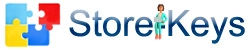

Вернуться к списку статей

Зачастую к нам обращаются покупатели у которых активирован Windows различными активаторами. Мы провели анализ информации и как правило этой программой является KMS активатор. Перед тем как активировать Windows через стандартную службу активации лицензионным ключом необходимо удалить KMS активатор. В данной статье рассмотрим как бесследно удалить KMS активатор.
Небольшая утилита KMS Service Cleaner, которая удалит все следы и саму активацию операционной системы Windows.
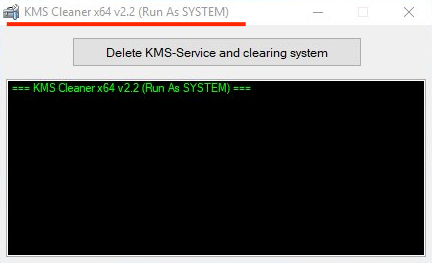
Причин «подтереть» следы использования kms активаторов может быть несколько. Например, не срабатывает переактивация или вы решили перейти на лицензионное использование Windows.
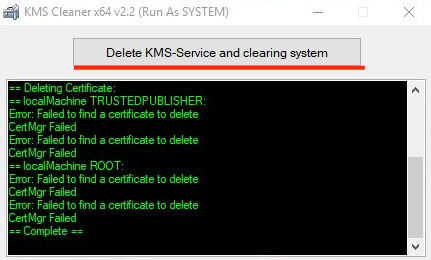
Если вы решили использовать более свежую версию kms активатора, то скорее всего могут возникнуть проблемы совместимости. Даже если вы удалите предыдущую версию — следы от нее могут остаться в системе (служба, записи реестра и прочее). Программа KMS Cleaner в один клик мышки полностью удалит все упоминания и файлы от кмс.
Краткая инструкция по активации:
- Скачиваем утилиту;
- Запускаем (можно от администратора);
- Нажмите «Delete KMS-Service and clearing system«;
- После успешного удаления активатора обязательно перезагрузите ПК
- Поздравляем ваш Windows готов к стандартной активации.
Купить ключ активации для:
Windows 7 Professional
Windows 8.1 Professional
Windows 10 Professional
Windows 10 Home
Windows 10 Enterprise 2019 LTSC
Windows 11 Professional
Windows 11 Home
store-keys.ru
Вирус Hacktool:Win32/AutoKMS часто определяется системой как вредоносный компонент, так как используется для нелегальной активации операционной системы Windows 10 и других версий ОС. На первый взгляд он не наносит системе никакого вреда, если не учитывать нелегальную активацию. Однако с каждым обновлением, которые в Windows 10 невозможно полностью отключить, есть риск, что как раз из-за этого элемента произойдет вылет системы или слетит лицензия. Также он может конфликтовать с некоторыми другими программами в системе.
Содержание
- Как удалить hacktool:win32/autokms в Windows 10
- Вариант 1: Через KMSAuto
- Вариант 2: KMSCleaner
- Вариант 3: Использование антивируса
- Вариант 4: Использование антивирусного LiveCD
- Вариант 5: Удаление вручную
Как ни странно, особых проблем с удалением Hacktool:Win32/AutoKMS в Windows 10 не наблюдается. Хотя многое зависит от того, как он попал в систему. Если его “добавил” в нее сам пользователь осознанно, то проблем не должно возникнуть. Однако, если он появился по какой-то непонятной причине, то тут уже некоторые рассматриваемые варианты могут не подойти, что приведет к дополнительным сложностям.
Мы рассмотрим все возможные варианты устранения потенциального вируса Hacktool:Win32/AutoKMS с компьютера под управлением Windows 10.
Вариант 1: Через KMSAuto
Приложение KMSAuto используется для нелегальной активации Windows 10. Оно же заносит в систему вирус Hacktool:Win32/AutoKMS и оно же может его удалить из системы. Реализовать удаление нежелательного компонента с помощью KMSAuto можно по следующей инструкции:
- Откройте программу KMSAuto через которую вы ранее пытались активировать систему. Переключитесь во вкладку “Утилиты”.
- Найдите там кнопку “Сброс состояния невалидная система” и нажмите на нее для удаления всех “хакерских” компонентов KMSAuto из системы.
- Появится предупреждение о том, что все поддельные файл лицензии будут удалены. Подтвердите операцию, нажав кнопку “Да”. Об успешно завершении удаления будет говорить оповещение “Completed” в интерфейсе KMSAuto.
- Теперь переключитесь во вкладку “Настройки” и нажмите там кнопку “Удалить KMS”. Если она неактивна, то пропускайте данный шаг.
- Закройте приложений KMSAuto и выполните его удаление. Для этого достаточно выделить его основную папку и нажать клавишу Delete на клавиатуре.
- Подтвердите удаление во всплывшем окне.
Вариант 2: KMSCleaner
Отдельная утилита для быстрой очистки следов программы KMSAuto на компьютере. Способна быстро удалить в том числе и вирус Hacktool:Win32/AutoKMS. Однако стоит понимать, что утилита была создана теми же разработчиками, что и KMSAuto, плюс, она работает по примерно схожим алгоритмам. Это может вызвать нежелательные срабатывания антивируса, поэтому перед началом работы его рекомендуется временно отключить.
Инструкция по использованию утилиты KMSCleaner выглядит следующим образом:
- Скачайте архив с утилитой KMSCleaner и распакуйте его в любом удобном месте на компьютере.
- Это портативная утилита, поэтому выполнять ее установку в систему не требуется. Запустите один из файлов в зависимости от разрядности вашей операционной системы: KMSCleaner для 32-битной и KMSCleaner_x64 для 64-битной.
- Откроется окошко утилиты с одной кнопкой — “Delete KMS-Service and cleaning system”. Нажмите на нее.
- Ожидайте, пока программа не завершит очистку системы. В конце должно появится сообщение “Complete”.
Вариант 3: Использование антивируса
Этот вариант стоит рассмотреть в том случае, если вы не пытались активировать системы с помощью программы KMSAuto. В таком случае вам рекомендуется использовать антивирусы. Это могут быть как коммерческие решения, так и встроенный в Windows 10 Защитник. Последний достаточно эффективно борется с подобным типом вирусов, плюс, он есть у каждого пользователя, поэтому мы рассмотрим процесс очистки на его примере:
- Запустите Защитник Windows любым удобным для вас способом. Например это можно сделать через поисковую строку по системе. Нажмите по иконке лупы в нижней панели Windows и введите в поиск “Защита от вирусов и угроз”.
- В открывшемся окошке Защитника Windows нажмите по ссылке “Параметры сканирования”.
- Среди доступных параметров сканирования выберите “Полное”. Дело в том, что даже если Защитник обнаружил Hacktool:Win32/AutoKMS при плановом сканировании, помимо него в системе могут быть и другие вирусы.
- Ожидайте, пока полное сканирование системы не будет завершено. На это может уйти до нескольких часов. В это время вы можете пользоваться компьютером, однако он будет несколько тормозить из-за нагрузок, создаваемых антивирусом.
- По завершении сканирования удалите все обнаруженные вирусы, воспользовавшись соответствующей кнопкой, расположенной напротив обнаруженной угрозы.
- Дополнительно рекомендуется перезагрузить компьютер. Возможно, об этом вас оповестит и сам антивирус.
Вариант 4: Использование антивирусного LiveCD
В редких случаях устранить вирус Hacktool:Win32/AutoKMS обычными методами не получается. Обычно речь идет о запущенных ситуациях, когда само функционирование Windows 10 встает под вопрос. Исправить ситуацию с помощью обычных антивирусов у вас вряд ли получится, но можно использовать образ LiveCD. Некоторые антивирусы предлагают возможность создать такой образ, например, Касперский.
Читайте также:
Ошибка “Не удалось обновить раздел зарезервированный системой” в Windows 10
Снятие задачи в Windows 10
Ошибка “Недопустимый ключ безопасности сети” при подключении к Wi-Fi в Windows 10
В Windows 10 не открывается Диспетчер задач
Скачать все необходимое для создания образа можно с официального сайта Касперского. Это бесплатно. Вам потребуется флешка или диск, куда можно записать образ для восстановления. Также потребуется скачать программу для записи LiveCD на флешку. На сайте Касперского рекомендуют использовать для этих целей Rufus, однако вы можете использовать любую другую программу, какую вам удобно.
Рассмотрим более подробно создание LiveCD-образа антивируса для лечения системы от Hacktool:Win32/AutoKMS:
- Вы можете скачать необходимые файлы как с официального сайта нужного антивируса, так и воспользоваться уже готовым набором утилит, где помимо всего прочего будут другие полезные компоненты для диагностики компьютера. Мы рекомендуем Hiren’s BootCD PE. Его можно скачать бесплатно с официального сайта.
- Загруженный образ запишите на флеш-накопитель. Подробно про запись LiveCD мы писали в отдельной статье. Рекомендуем с ней ознакомиться.
- Подготовив образ Live-образ вам нужно будет инициировать его запуск через BIOS. Для этого перезагрузите компьютер и нажмите клавишу Esc до момента появления логотипа Windows. В появившемся окошке выберите USB или CD диск, на который был ранее записан образ.
- Запустится загрузка портативной версии Windows вместо зараженной. Там вам нужно отыскать набор Hiren’s BootCD PE. Обычно нужная папка открывается автоматически.
- Далее перейдите в папку “Utilities”, затем в “Security” и потом в “Antivirus”. Там запустите утилиту Kaspersky Virus Removal Tool. Кстати, в данном наборе есть и другие утилиты для сканирования системы на вирусы, но Kaspersky Virus Removal Tool в данном случае наиболее эффективен, поэтому мы используем его.
- Перед тем как утилита проведет сканирование системы на наличие вирусов, появится лицензионное соглашение. Ознакомьтесь с ним, отметьте галочкой все пункты, приведенные под ним и нажмите кнопку “Принять”.
- Появится окошко рабочего приложения. Там нажмите по ссылке “Изменить параметры”, так как параметров, выставленных утилитой по умолчанию будет недостаточно для проведения качественной очистки.
- В окошке настроек обязательно проверьте, чтобы стояла галочка у пункта “Системный раздел”. Нажмите “Ок” для применения настроек.
- Снова откроется главное окошко Kaspersky Virus Removal Tool. Там уже жмите кнопку “Начать проверку”.
- Ждите, пока утилита просканирует систему. Отслеживать процесс сканирования и нейтрализации можно в специальном блоке.
- По завершении сканирования все угрозы будут помещены в карантин. Переключитесь в соответствующую вкладку в верхней части интерфейса.
- Перед вами появится список всех обнаруженных угроз. Вы можете восстановить какие-то из них, выделив нужную и нажав кнопку “Восстановить”. Мы же рекомендуем удалить все, что найдет утилита.
- После завершения очистки компьютера от вирусов вытащите флешку и перезагрузите компьютер.
Вариант 5: Удаление вручную
Вы можете также попытаться избавиться от вируса Hacktool:Win32/AutoKMS вручную. Однако мы рекомендуем делать это только в крайних случаях, так как есть риск навредить системе, плюс, это более трудоемкий процесс, чем запуск сканирования через антивирус.
- Для начала вам нужно удалить из системы все сопутствующие приложения Hacktool:Win32/AutoKMS. К счастью, их можно увидеть в оснастке “Приложения и компоненты” и там же выполнить удаление. Получить быстрый доступ к ней можно через строку выполнить, которая вызывается сочетанием клавиш Win+R.
- В данную строку введите команду appwiz.cpl и нажмите клавишу Enter или кнопку “Ок” для применения.
- Среди программ и компонентов вам требуется отыскать и выполнить удаление следующих элементов:
- Search Protect;
- FLV Player (remove only);
- PassShow;
- Coupon Server;
- TidyNetwork;
- MyPC Backup.
- Для удаления нужного элемента просто выделите его и нажмите кнопку “Удалить” в верхней части.
Примечание. Иногда данные программы могут не удаляться стандартными средствами Windows. В таком случае нужно использовать сторонние программы для удаления других программ. Мы составили список этих решений в отдельной статье, с которой рекомендуем ознакомиться.
Однако удаление указанных выше программ и компонентов — это только часть дела. Для окончательной деинсталляции вируса Hacktool:Win32/AutoKMS вам потребуется загрузить систему в безопасном режиме и удалить содержимое папки Temp:
- Откройте утилиту “Конфигурация системы”. Это можно сделать через сочетание клавиш Win+R. В появившейся строке введите команду msconfig и нажмите “Ок” или Enter для ее выполнения.
- Откроется окошко “Конфигурация системы”. Там нужно переключиться во вкладку “Загрузка”.
- В блоке “Параметры загрузки” выберите наиболее подходящий режим. Мы рекомендуем оставить значение “Минимальная”. Обязательно поставьте галочку у пункта “Безопасный режим” и нажмите кнопку “Применить”.
- После перезагрузки компьютера вам нужно будет открыть папку Temp. Введите в адресную строку Проводника: C:\Windows\Temp и нажмите Enter для перехода.
- Удалите все файлы и папки, что расположены по этому адресу.
- Аналогично выполнить для папки Temp, которая расположена по адресу: C:\Users\Имя_Пользователя\AppData\Local\Temp.
- В качестве завершающего нужно проверить адрес C:\ProgramData на наличие подозрительных компонентов. Там по умолчанию должны быть только те программы, которые вы сами устанавливали. Если обнаружите что-то подозрительное, то лучше удалите.
Чаще всего вирус Hacktool:Win32/AutoKMS можно удалить через тот же KMSAuto, который и занес его. Однако, если вы не скачивали KMSAuto и не пытались с его помощью активировать Windows, то вирус придется удалять через антивирус или вручную.